Як відключити запит на відновлення сторінок у Microsoft Edge

Якщо ви хочете позбутися повідомлення «Відновити сторінки» в Microsoft Edge, просто закрийте браузер або натисніть клавішу Escape.
Сучасні комп’ютерні програми створені навколо ідеї простоти використання. Їхні алгоритми намагаються передбачити та передбачити вашу поведінку, майбутні дії та потреби. Ось чому вам буде запропоновано відновити сторінки Microsoft Edge після несподіваного закриття або збою браузера. Що ж, багато користувачів насправді ненавидять ці сповіщення і з радістю відключають їх. Якщо ви не хочете, щоб Edge не пропонував вам відновити сторінки, виконайте наведені нижче дії.
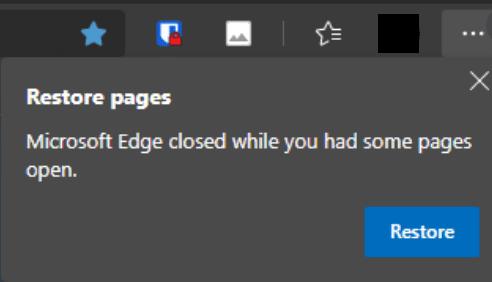
Якщо ви поспішаєте і хочете якомога швидше позбутися від сповіщення, просто закрийте браузер. Потім знову запустіть Edge і перевірте, чи не зникло повідомлення «Відновити сторінки». Крім того, ви також можете натиснути клавішу Escape, не закриваючи браузер.
Наступного разу, коли ви закриєте Edge, переконайтеся, що ви зробили це правильно. Використовуйте кнопку X або натисніть Alt + F4, щоб закрити браузер, перш ніж вийти.
Але якщо Edge натискає ці сповіщення щоразу, коли ви запускаєте браузер, то, швидше за все, це помилка. Ми впевнені, що Microsoft незабаром виправить його.
Запустіть Edge і натисніть Більше параметрів (три крапки).
Потім перейдіть до Налаштувань і виберіть Система .
Знайдіть параметр Startup Boost та вимкніть його.
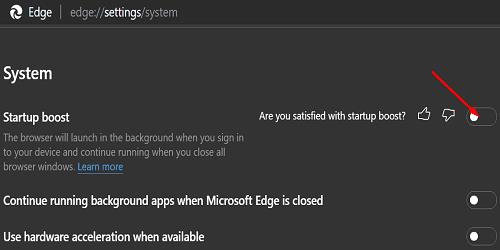
Користувачі вже давно скаржаться на дратівливе і майже нав’язливе повідомлення «Відновити сторінки». Деякі з останніх оновлень Edge включають певні зміни, спрямовані на ці підказки. Отже, натисніть « Додаткові параметри» , перейдіть до « Довідка та відгуки», а потім натисніть « Про Edge», щоб перевірити наявність оновлень.
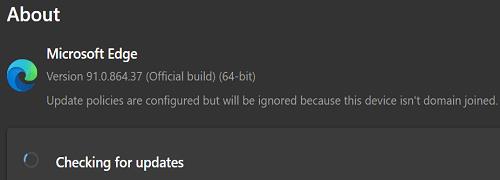
Ви також можете налаштувати свій реєстр і вимкнути функцію, яка автоматично відновлює сторінки, які закрилися неправильно.
Введіть regedit у поле пошуку Windows і двічі клацніть на редакторі реєстру.
Потім перейдіть до
HKEY_LOCAL_MACHINE\SOFTWARE\Policies\Microsoft\Edge
Знайдіть запис RestoreOnStartup і двічі клацніть на ньому.
Відредагуйте його значення від 1 до 0 (нуль).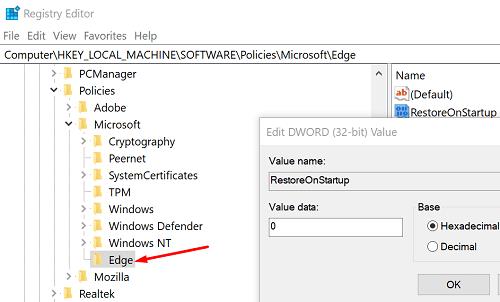
Перезапустіть Edge і перевірте результати.
⇒ Примітка . Якщо перераховані вище ключі та записи не відображаються в розділі Policies\Microsoft, їх потрібно створити вручну.
Якщо Edge видає повідомлення «Відновити сторінки», це означає, що браузер не закрився належним чином. Тому переконайтеся, що ви закрили його правильно, натиснувши опцію X або натиснувши Alt + F4, перш ніж вийти. Якщо ви підозрюєте, що це збій, вимкніть Startup Boost і оновіть браузер. Чи допомогли вам ці поради усунути проблему? Дайте нам знати в коментарях нижче.
Зміни будуть застосовані, щойно ви перезапустите Microsoft Edge. Але іноді це стосується лише перезавантаження комп’ютера.
Якщо ви хочете позбутися повідомлення «Відновити сторінки» в Microsoft Edge, просто закрийте браузер або натисніть клавішу Escape.
З новим браузером Microsoft Edge є багато чого очікувати, і в цьому посібнику ми покажемо, як його можна завантажити.
Для тих із вас, хто використовує Windows 10 і бажає вимкнути Adobe Flash на Microsoft Edge, ось коротка порада щодо ввімкнення або вимкнення Flash. Adobe Flash
Чи траплялося вам, що на вашому комп’ютері з Windows 10 щось переривається, і вам доводиться виходити або вимкнути комп’ютер? Ви хотіли б, щоб був спосіб
Завдяки Windows 10 Insider Preview build 14361, користувачі Windows Insider тепер можуть завантажувати та інсталювати розширення LastPass для браузера Microsoft Edge.
Ось як ви можете заробити та накопичити додаткові бали Microsoft Rewards.
Скрипти відстеження є майже універсальною частиною Інтернету. Рекламодавці використовують їх для моніторингу вашої активності в Інтернеті на якомога більшій кількості веб-сайтів. Microsoft Edge для Android має функцію блокування відстеження, яку ви можете використовувати для захисту своєї конфіденційності. Дізнайтеся, як його використовувати з цього підручника.
Усі браузери зберігають вашу активність у веб-переглядачі локально за допомогою функції, яка називається історією перегляду. Історія перегляду може бути корисною функцією. Захистіть свою конфіденційність у Microsoft Edge для Android, регулярно очищаючи історію та дані веб-переглядача. Просто скористайтеся цими кроками.
Багато людей помітили, що коли ви намагаєтеся відкрити певні веб-сайти у браузері свого телефону, замість веб-сайту відкривається додаток. У деяких Дізнайтеся, як заборонити Microsoft Edge для Android відкривати інші програми, коли ви вибираєте посилання.
Прогресивний веб-додаток, також відомий як PWA, є типом програмного забезпечення, створеного за допомогою HTML, CSS та Javascript. PWA працюють на будь-якій платформі та
Microsoft щойно запустила перші інсайдерські збірки свого майбутнього браузера Edge на базі Chromium. Багато функцій наразі відсутні або незавершені,
Microsoft представила Microsoft Edge Dev і Canary Channels, які є браузером Microsoft Edge, створеним на основі Chromium. Зрештою, поєднання цих
Якщо Microsoft Edge не виявить дійсний сертифікат безпеки для веб-сторінки, яку ви відвідуєте, він заблокує її.
Якщо ви не можете відтворити відео Amazon Prime на Microsoft Edge, вимкніть апаратне прискорення в налаштуваннях браузера.
Темний режим — це альтернативна тема для програм і операційних систем, яка замінює традиційні світлі теми темнішими. Один з основних засобів зменшення втоми очей та економії енергії, ввімкнення темного режиму у браузері Edge для Android. Просто скористайтеся цими кроками.
Якщо Chrome може мати власну приховану гру, чому б не Microsoft Edge, чи не так? З секретною грою Edges ви будете не динозавром, а справжньою людиною. У цій грі Браузер Microsoft Edge має приховану гру для серфінгу. Дізнайтеся, як отримати доступ до цього пасхального яйця за допомогою цих кроків.
Було багато випадків, коли користувачі не могли використовувати колесо миші на Edge. У цьому посібнику показано, як вирішити проблему.
Браузер Microsoft Edge на базі Chromium тепер доступний у Linux. Хоча Edge ще не досягнув загальної доступності, ви можете встановити Edge з «Каналу розробника»
У Microsoft Edge, принаймні в каналах Dev і Canary, біля вашого облікового запису Microsoft (MSA) відображається смайлик. Смайлик тут
Під час перегляду веб-сторінок ваш пристрій може накопичувати безліч сторонніх файлів cookie для відстеження, які допомагають рекламодавцям націлювати вас на різні веб-сайти. Хоча
Дізнайтеся, як ефективно заблокувати чи розблокувати користувачів на LinkedIn з нашими зрозумілими інструкціями.
Дізнайтеся, як приховати свою активність на Facebook, щоб інші не бачили, за ким ви стежите. Відкрийте налаштування конфіденційності та захистіть свою інформацію.
Дізнайтеся, як приховати своє прізвище у Facebook за допомогою налаштувань мови та конфіденційності для збереження вашої анонімності.
Дізнайтеся, як вирішити проблему «Відео на Facebook не відтворюється» за допомогою 12 перевірених методів.
Дізнайтеся, як додати фігури в Google Docs за допомогою Google Drawings, зображень та таблиць. Використовуйте ці методи для покращення ваших документів.
Google Таблиці є чудовою альтернативою дорогим програмам для підвищення продуктивності, як-от Excel. Наш посібник допоможе вам легко видалити лінії сітки з Google Таблиць.
Дізнайтеся, чому YouTube не зберігає вашу історію переглядів і як можна це виправити. Вимкніть блокувальник реклами та перевірте інші рішення для відновлення історії.
Дізнайтеся, як налаштувати дзеркальне відображення веб-камери в Zoom для природного вигляду вашого відео під час дзвінків.
У Twitter у вас є два способи ідентифікувати себе: за допомогою ідентифікатора Twitter і відображуваного імені. Дізнайтеся, як правильно змінити ці дані для кращого використання Twitter.
Якщо ваша PlayStation 5 перегрівається, дізнайтеся 6 ефективних способів охолодження для запобігання пошкодженням.




























